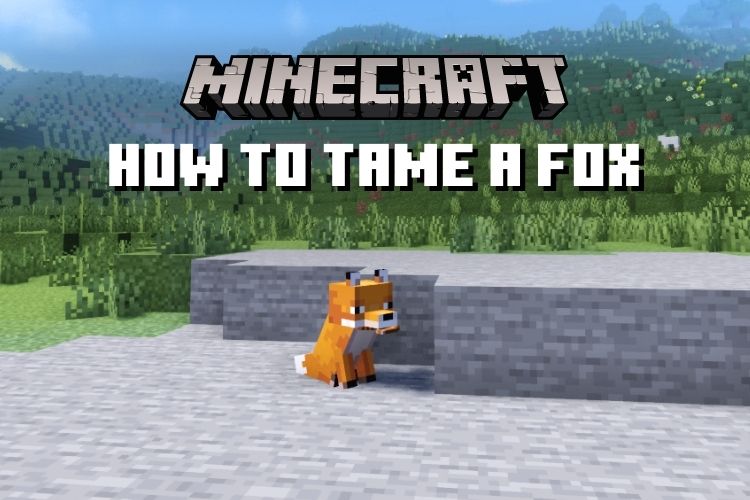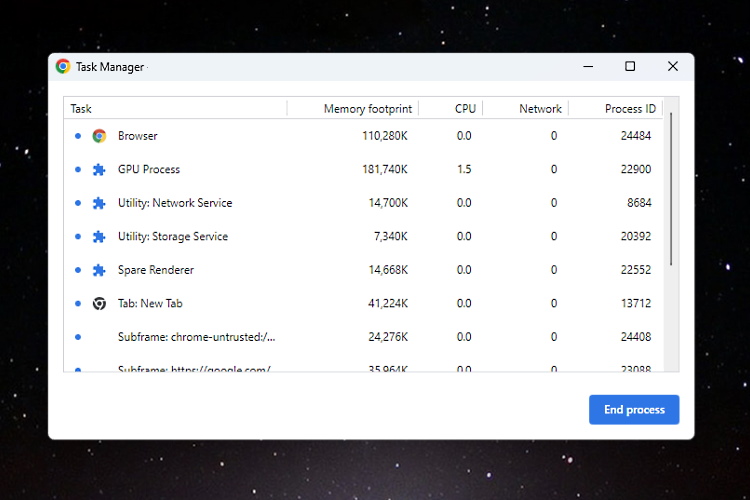Chromebookలో మీ పాస్వర్డ్ను ఎలా మార్చాలి
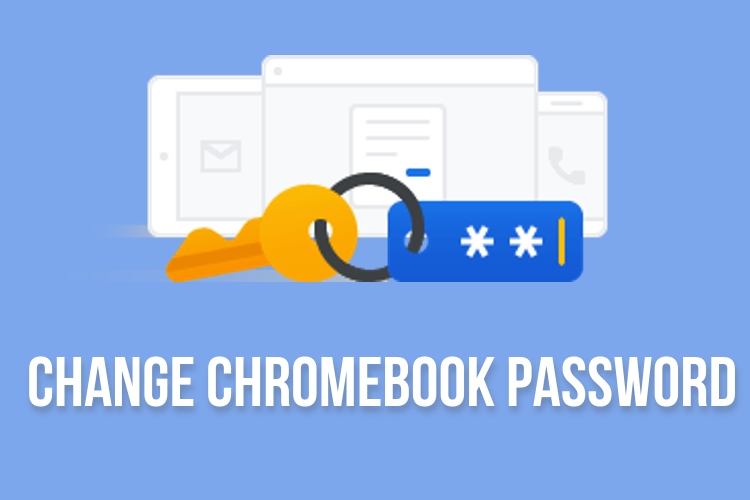
Google పాస్వర్డ్లను గతానికి సంబంధించినదిగా మార్చడానికి కృషి చేస్తోంది. నిజానికి, బయోమెట్రిక్స్ వంటి పరికర ఆధారిత ప్రమాణీకరణలు, పాస్కీలుమరియు భద్రతా కీలు a కోసం మార్గం చూపుతాయి పాస్వర్డ్ లేని భవిష్యత్తు కొన్ని సంవత్సరాలలో. కానీ ప్రస్తుతం, చాలా పరికరాలు మరియు వెబ్సైట్లకు సైన్ ఇన్ చేయడానికి పాస్వర్డ్ అవసరం. అలాగే a Chromebook. కాబట్టి మంచి భద్రతా చర్యగా, మీరు మీ Chromebookలో ఎప్పటికప్పుడు పాస్వర్డ్ని మార్చాలనుకుంటే, ఈ ట్యుటోరియల్ మీకు సహాయం చేస్తుంది. మీరు ఇతర పరికరాల నుండి మీ Chromebook పాస్వర్డ్ను కూడా మార్చవచ్చు మరియు అప్రయత్నంగా సైన్-ఇన్ అనుభవం కోసం PINని సెటప్ చేయవచ్చు. అలా కాకుండా, మీ Chromebook పాస్వర్డ్ను రెండు-కారకాల ప్రమాణీకరణతో ఎలా భద్రపరచాలో కూడా మేము వివరించాము. ఆ గమనికపై, ట్యుటోరియల్కి వెళ్దాం.
Chromebook (2023)లో మీ పాస్వర్డ్ని మార్చండి
మేము ఈ గైడ్లో మీ Chromebookలో పాస్వర్డ్ని మార్చడానికి దశలను చేర్చాము. అంతేకాకుండా, మీరు మీ Chromebook పాస్వర్డ్ను మరచిపోయినట్లయితే, మీరు దానిని ఇతర పరికరాల నుండి కూడా మార్చవచ్చు. మరియు మీరు మీ Chromebookలో పాస్వర్డ్కు బదులుగా PINని ఉపయోగించాలనుకుంటే, మీరు మా గైడ్ని అనుసరించడం ద్వారా అలా చేయవచ్చు.
మీ Chromebookలో పాస్వర్డ్ను మార్చండి
Chromebookని సెటప్ చేయడానికి, మీకు Google ఖాతా అవసరం. అంటే మీ Google పాస్వర్డ్ Chromebook పాస్వర్డ్గా మారుతుంది మీరు మీ పరికరానికి సైన్ ఇన్ చేయడానికి ఉపయోగిస్తారు. Chromebookలో స్థానిక ఖాతా కోసం ఎంపిక లేదు. కాబట్టి మీ Chromebook పాస్వర్డ్ను మార్చడానికి, మీరు మీ Chromebookతో అనుబంధించబడిన Google ఖాతా పాస్వర్డ్ను మార్చాలి.
మీ Chromebook పాస్వర్డ్ని మార్చడం అదే Google ఖాతాతో సైన్ ఇన్ చేసిన ఇతర పరికరాలపై ప్రభావం చూపుతుందని గుర్తుంచుకోండి. కాబట్టి మీరు ఇతర పరికరాలలో కూడా కొత్త Google పాస్వర్డ్తో మళ్లీ లాగిన్ అవ్వాలి. ఇలా చెప్పడంతో, దాని గురించి ఎలా వెళ్లాలో ఇక్కడ ఉంది.
1. మీ Chromebookలో, Chrome బ్రౌజర్ని తెరవండి మరియు ప్రొఫైల్ చిహ్నంపై క్లిక్ చేయండి ఎగువ-కుడి మూలలో. ఇక్కడ, “పై క్లిక్ చేయండిమీ Google ఖాతాను నిర్వహించండి“.
2. తరువాత, “పై క్లిక్ చేయండిభద్రత” ఎడమ సైడ్బార్లో మరియు “Googleకి సైన్ ఇన్ చేయడం” విభాగానికి క్రిందికి స్క్రోల్ చేయండి. నొక్కండి “పాస్వర్డ్” కుడి పేన్లో.

3. తదుపరి పేజీలో, మీ ప్రస్తుత Google ఖాతా పాస్వర్డ్ను నమోదు చేయండి మరియు మీ గుర్తింపును ధృవీకరించండి.

4. ఆ తర్వాత, మీరు ఒక సెట్ చేయవచ్చు కొత్త పాస్వర్డ్ మీ Google ఖాతా కోసం, ఇది మీ Chromebook పాస్వర్డ్ను కూడా మారుస్తుంది. ఉత్తమ భద్రతా చర్యల కోసం, అక్షరాలు మరియు సంఖ్యల కలయికతో బలమైన పాస్వర్డ్ను సెట్ చేయండి లేదా aని ఉపయోగించండి పాస్వర్డ్ మేనేజర్. మీరు కూడా పరిశీలించవచ్చు ఉత్తమ LastPass ప్రత్యామ్నాయాలు ఇటీవలి ఉల్లంఘన మీ ఆన్లైన్ భద్రత గురించి మిమ్మల్ని ఆందోళనకు గురిచేస్తే.

5. ఇప్పుడు, ముందుకు సాగండి మరియు కొత్త పాస్వర్డ్తో లాగిన్ అవ్వండి మీ Chromebookలో.

ఇతర పరికరాలలో Chromebook పాస్వర్డ్ని రీసెట్ చేయండి
మీరు మీ Chromebook నుండి లాక్ చేయబడి, సైన్ ఇన్ చేయలేకపోతే, మీరు మీ పాస్వర్డ్ను మరొక పరికరం నుండి మార్చవచ్చు. మీరు Google ఖాతా పాస్వర్డ్ని మార్చాలి మరియు మీ Chromebookని ఇంటర్నెట్కి కనెక్ట్ చేయాలి. ఇది మీ కొత్త పాస్వర్డ్ని సమకాలీకరిస్తుంది మరియు మీరు మీ Chromebookకి లాగిన్ చేయగలుగుతారు. అనుసరించాల్సిన దశలు ఇక్కడ ఉన్నాయి.
1. మరొక కంప్యూటర్ లేదా స్మార్ట్ఫోన్లో వెబ్ బ్రౌజర్ని తెరిచి, వెళ్ళండి myaccount.google.com/security. ఇప్పుడు, మీరు మీ Google ఖాతాకు సైన్ ఇన్ చేయాలి.

2. తర్వాత, “” కింద ఉన్న “పాస్వర్డ్”పై క్లిక్ చేయండిGoogleకి సైన్ ఇన్ చేస్తోంది” విభాగం.

3. మీ Google ఖాతా పాస్వర్డ్ని నమోదు చేయండి మీ ఆధారాలను ధృవీకరించండి.

4. చివరగా, మేము పై పద్ధతిలో చేసినట్లుగా, మీరు మీ మార్చుకోవచ్చు Google ఖాతా పాస్వర్డ్ సులభంగా.

5. ఇప్పుడు, మీని కనెక్ట్ చేయండి ఇంటర్నెట్కి Chromebook లాక్ స్క్రీన్ నుండి మరియు కొత్త పాస్వర్డ్ను నమోదు చేయండి. ఈసారి, మీరు మీ Chrome OS పరికరానికి లాగిన్ చేయగలుగుతారు!

మీ Chromebookలో PINని సెట్ చేయండి లేదా మార్చండి
సౌలభ్యం కోసం, కొందరు వ్యక్తులు తమ Chromebookకి సైన్ ఇన్ చేయడానికి పాస్వర్డ్కు బదులుగా 6-అంకెల PINని ఉపయోగిస్తారు (గుర్తుంచుకోవడం సులభం మరియు తరచుగా మార్చాల్సిన అవసరం లేదు). ఇది అప్రయత్నంగా ఉంటుంది మరియు చాలా సమయాన్ని ఆదా చేస్తుంది. కాబట్టి మీరు మీ Chromebookలో కొత్త PINని సెట్ చేయాలనుకుంటే, దిగువన ఉన్న మా సూచనలను అనుసరించండి.
1. దిగువ-కుడి మూలలో నుండి త్వరిత సెట్టింగ్ల ప్యానెల్ను తెరిచి, “” క్లిక్ చేయండికాగ్వీల్” చిహ్నం. ఇది సెట్టింగ్ల పేజీని తెరుస్తుంది.

2. తర్వాత, ఎడమవైపు సైడ్బార్లో “భద్రత మరియు గోప్యత”కి వెళ్లి, “క్లిక్ చేయండిస్క్రీన్ లాక్ చేసి సైన్-ఇన్ చేయండి” కుడి పేన్లో.

3. ఇక్కడ, మీరు కలిగి మీ Chromebook పాస్వర్డ్ని నమోదు చేయండి (మీ Google ఖాతా పాస్వర్డ్ కూడా).

4. ఆ తర్వాత, “పై క్లిక్ చేయండిపిన్ మార్చండి“.

5. ఇక్కడ, కొత్త 6-అంకెల పిన్ని సెట్ చేసి, “పై క్లిక్ చేయండికొనసాగించు“. తదుపరి దశలో PINని మళ్లీ నిర్ధారించండి.

6. ఇప్పుడు, “ని ప్రారంభించండిపిన్ నమోదు చేసిన తర్వాత స్వయంచాలకంగా అన్లాక్ చేయండి” టోగుల్ చేయండి మరియు మీరు పూర్తి చేసారు. మీరు Chromebookకి సైన్ ఇన్ చేయడానికి మీ ప్రాధాన్య మార్గంగా PINని సెటప్ చేసారు. మీరు ఇకపై పాస్వర్డ్ని ఉపయోగించాల్సిన అవసరం లేదు.

7. మీరు మీ Chromebook పిన్ని మరచిపోయి, లాక్ స్క్రీన్లో చిక్కుకుపోయినట్లయితే, మీరు సైన్ ఇన్ చేయడానికి మీ పాస్వర్డ్ని ఉపయోగించవచ్చు. “పై క్లిక్ చేయండిపాస్వర్డ్కి మారండి” దిగువన, మరియు మీరు సైన్ ఇన్ చేయడానికి మీ Google పాస్వర్డ్ని నమోదు చేయవచ్చు.

2-దశల ధృవీకరణతో మీ Chromebook పాస్వర్డ్ను సురక్షితం చేసుకోండి
మంచి భద్రతా అభ్యాసం వలె, మీరు మీ అన్ని ఆన్లైన్ ఖాతాల కోసం 2-దశల ధృవీకరణను ఎల్లప్పుడూ ప్రారంభించాలి, అది Google కోసం కావచ్చు, Facebook, Instagram, Twitter, Microsoft, లేదా Discord. Chromebookకి లాగిన్ చేయడానికి మీ Google ఖాతా పాస్వర్డ్ ఉపయోగించబడుతుంది కాబట్టి, మీరు తరచుగా పాస్వర్డ్ను మార్చడానికి బదులుగా మీ Google ఖాతాను రక్షించుకోవడానికి అదనపు చర్యలు తీసుకోవాలి.
రెండు-దశల ధృవీకరణ జోడిస్తుంది ప్రమాణీకరణ యొక్క మరొక పొర మరియు ఎవరైనా మీ పాస్వర్డ్ని కనుగొన్నప్పటికీ మీ ఖాతాను హైజాక్ చేయకుండా రక్షిస్తుంది. కాబట్టి మీ Chromebookలో 2-దశల ధృవీకరణను ప్రారంభించడానికి, దిగువ మా దశలను అనుసరించండి.
1. మీ Chromebookలో Chromeని తెరిచి, క్లిక్ చేయండి ప్రొఫైల్ చిహ్నం ఎగువ-కుడి మూలలో. ఇక్కడ, “మీ Google ఖాతాను నిర్వహించండి” తెరవండి.

2. ఆ తర్వాత, ఎడమ సైడ్బార్ నుండి “సెక్యూరిటీ”కి నావిగేట్ చేసి, “పై క్లిక్ చేయండి2-దశల ధృవీకరణ” కుడి పేన్లో.

3. మీ గుర్తింపును ధృవీకరించడానికి మీ Google ఖాతా పాస్వర్డ్ను నమోదు చేయండి.

4. ఇక్కడ, మీరు మీ ఆధారాలను ధృవీకరించడానికి మరొక పద్ధతిని సెటప్ చేయవచ్చు. నేను ఏర్పాటు చేయాలని సూచిస్తున్నాను Google ప్రాంప్ట్లు లేదా అత్యున్నత స్థాయి రక్షణ కోసం భద్రతా కీ. మీరు Google Authenticator లేదా Authy వంటి ప్రామాణీకరణ యాప్ను కూడా ఉపయోగించవచ్చు. ఆపై, మీ మొబైల్ నంబర్లో వన్-టైమ్ పాస్కోడ్తో టెక్స్ట్ లేదా వాయిస్ మెసేజ్ను స్వీకరించే ఎంపిక ఉంది.

5. ఉత్పత్తి చేయాలని నిర్ధారించుకోండి “బ్యాకప్ కోడ్లు” మరియు వాటిని సురక్షితమైన స్థలంలో ఉంచండి. మీరు అన్ని ప్రామాణీకరణ పద్ధతులను కోల్పోతే, మీ ఖాతాకు ప్రాప్యతను పొందడానికి బ్యాకప్ కోడ్లు ఉపయోగపడతాయి.

6. ఇప్పుడు, మీరు మీ Google ఖాతాతో సైన్ ఇన్ చేసినప్పుడు, మీరు ఒక పొందుతారు మీ స్మార్ట్ఫోన్/ టాబ్లెట్లో ప్రాంప్ట్ చేయండి లాగిన్ ప్రక్రియను ప్రామాణీకరించడానికి. మీరు కొత్త పరికరం లేదా బ్రౌజర్లోకి లాగిన్ చేయడానికి ప్రయత్నించకపోతే, అభ్యర్థనను అనుమతించవద్దు.

మీ Chromebookలో పాస్వర్డ్ని రీసెట్ చేయండి
కాబట్టి మీరు Google ఖాతా పాస్వర్డ్ని మార్చడం ద్వారా మీ Chromebook పాస్వర్డ్ను ఈ విధంగా రీసెట్ చేయవచ్చు. ఇంకా, మీ Chromebookలో అతుకులు లేని సైన్-ఇన్ అనుభవం కోసం PINని సెటప్ చేయమని మేము సూచిస్తున్నాము. ఒకవేళ మీరు ఆరు అంకెల పిన్ను మరచిపోయినట్లయితే, సైన్ ఇన్ చేయడానికి Google ఖాతా పాస్వర్డ్ని ఉపయోగించే ఎంపిక మీకు ఎల్లప్పుడూ ఉంటుంది. ఏది ఏమైనప్పటికీ, అది మా నుండి మాత్రమే. నీకు కావాలంటే మీ Chromebookలో గోప్యతా సూచికలను ప్రారంభించండి మీ కెమెరా మరియు మైక్రోఫోన్ను ఏ యాప్లు ఉపయోగిస్తున్నాయో పర్యవేక్షించడానికి, మా లింక్ చేసిన కథనాన్ని అనుసరించండి. మరియు గురించి మరింత తెలుసుకోవడానికి Chromebooksలో ధృవీకరించబడిన యాక్సెస్ API, భద్రతా ఫీచర్పై మా వివరణకర్త ద్వారా వెళ్లండి. చివరగా, మీకు ఏవైనా ప్రశ్నలు ఉంటే, దిగువ వ్యాఖ్య విభాగంలో మాకు తెలియజేయండి.
Source link